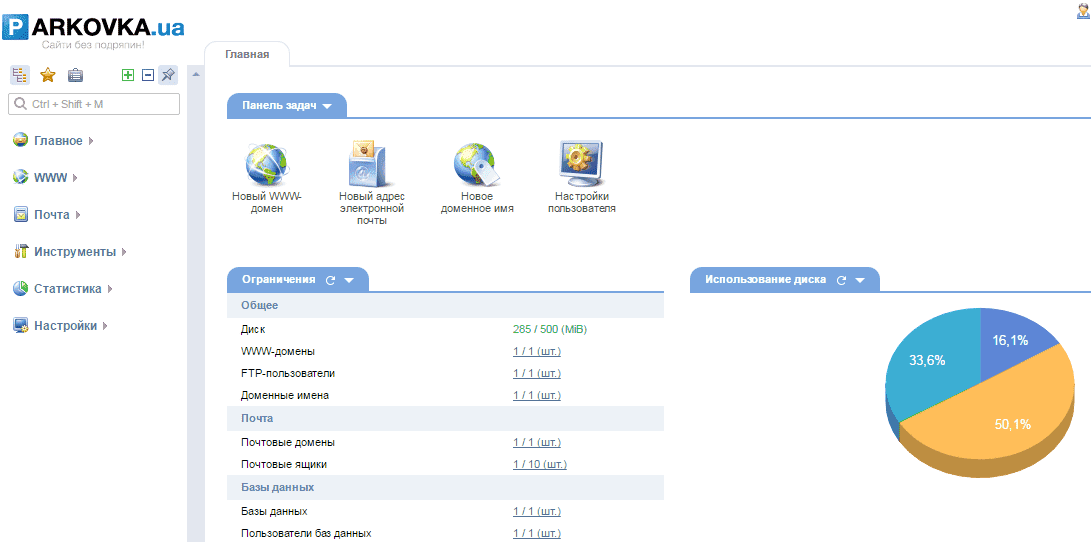Как перенести сайт на Joomla на другой хостинг
Информация о переносе Joomla на другой хостинг
Сайт, написанный на Joomla, состоит из файлов в формате PHP, файлов контента (изображения и другая информация) и базы данных (БД) в формате SQL. Чтобы самостоятельно перенести его на другой хостинг, недостаточно просто разместить файлы сайта на услуге нового хостинг-провайдера. Перенос сайта на Joomla на другой хостинг — сложная процедура, которая потребует от вас определенного багажа знаний и опыта в сфере разработки или веб-администрирования. В данной инструкции подробно описывается, как перенести сайт Joomla на хостинг REG.RU, а также помогает устранить ошибки, которые могут возникнуть при самостоятельном переносе.
Чтобы избежать проблем при переносе на серверы REG.RU, вы можете бесплатно воспользоваться помощью наших специалистов: Как перенести сайт на хостинг REG.RU.
Месяц хостинга в подарок за перенос сайта в REG.RU
Промокод на 1 месяц бесплатного пользования виртуальным Hosting Linux или VPS с операционной системой Linux. Акция распространяется на заказ новой услуги или продление существующей.Об акции
Акция распространяется на заказ новой услуги или продление существующей.Об акции
Видео: Как перенести сайт на хостинг REG.RU
Инструкция по переносу сайта на Joomla на хостинг REG.RU
-
1.
Определите, в какой папке находятся файлы вашего сайта. Например, в панели управления ISPmanager корневая директория указана в разделе Сайты:
Если вы переносите файлы вашего сайта с локального сервера на хостинг, корневую директорию можно посмотреть в конфигурации сервера. Вне зависимости от их месторасположения, перечень файлов CMS Joomla выглядит следующим образом:
-
2.
Если ваш сайт и база данных размещены на хостинге, заархивируйте папку с файлами сайта и скачайте полученный архив на локальный компьютер.
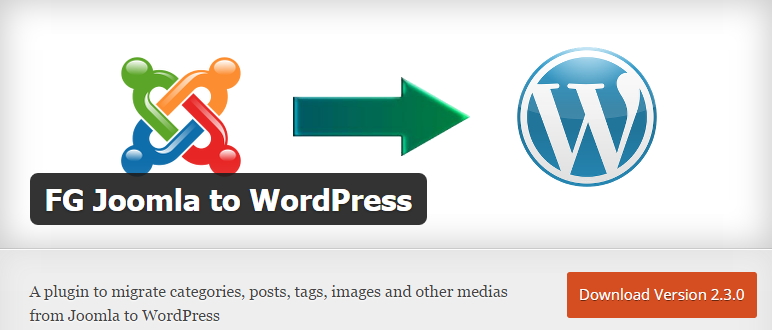 Проконсультироваться по вопросу создания архива с файлами сайта и дампа базы данных вы можете в технической поддержке вашего хостинг-провайдера.
Проконсультироваться по вопросу создания архива с файлами сайта и дампа базы данных вы можете в технической поддержке вашего хостинг-провайдера. -
3.
Узнайте, какую базу данных (БД) использует ваш сайт. Для этого перейдите в корневой каталог сайта и в файле configuration.php найдите строки:
public $host = 'localhost'; public $user = 'joomla_user'; public $password = 'password'; public $db = 'joomla_db';
Где:
- joomla_db — база данных, которую использует сайт;
- joomla_user — пользователь, от имени которого сайт подключается к базе данных;
- password — пароль для подключения к базе данных.
-
4.
Перейдите в phpmyadmin. Используйте для входа имя и пароль пользователя базы данных.
Кликните по названию БД: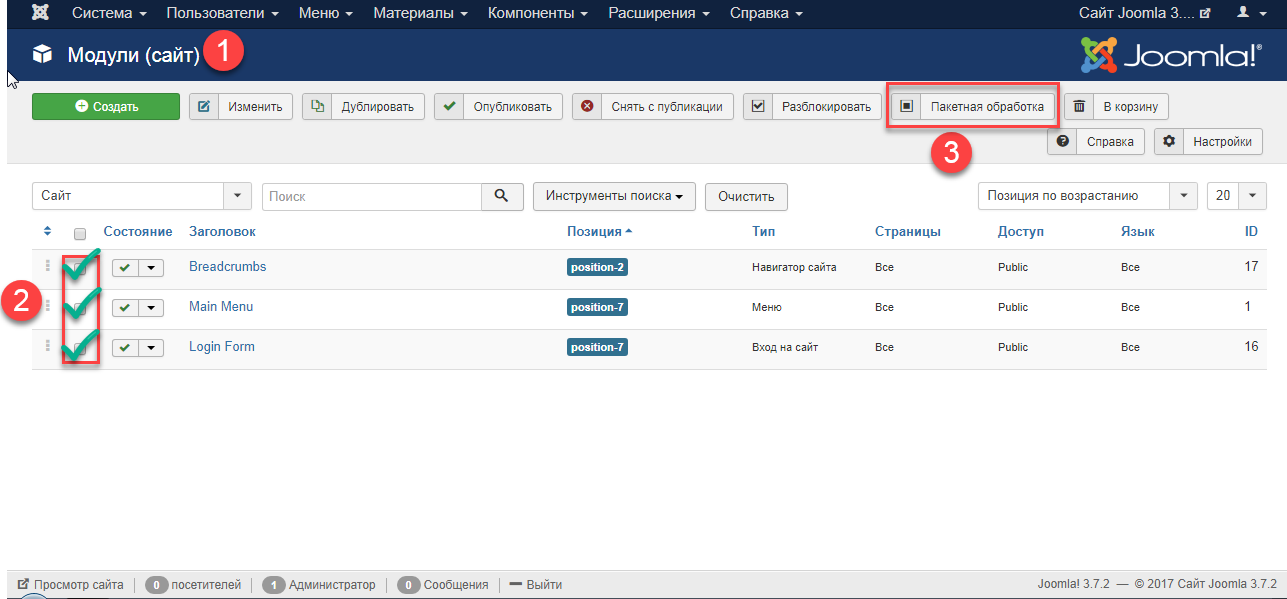
-
5.
Перейдите во вкладку Экспорт, выберите формат SQL и нажмите ОК:
-
6.
Дальнейшие действия выполняются на новой услуге хостинга, на которую вы хотите перенести ваш сайт. Если вы еще не заказали хостинг REG.RU, воспользуйтесь инструкцией. Далее войдите в панель управления нового хостинга.
-
7.
Определите, в какую папку загрузить файлы вашего сайта. Корневая папка создается автоматически при добавлении домена в панель управления хостингом. Если вы уже добавили доменное имя, перейдите к
Рассмотрим процесс добавления домена в панели управления ISPmanager.
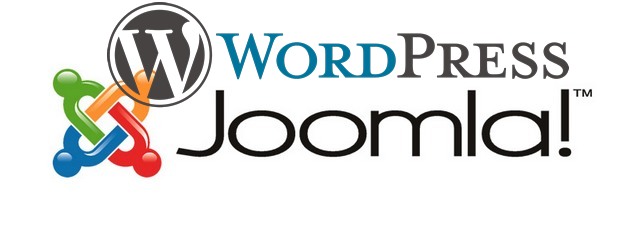 Перейдите в раздел Управление DNS и нажмите Создать домен:
Перейдите в раздел Управление DNS и нажмите Создать домен: -
8.
Введите Доменное имя, выберите из раскрывающегося списка IP-адрес, поставьте галочку в графе Создать сайт и Создать почтовый домен, если вы планируете пользоваться почтой на хостинге. Нажмите ОК:
-
9.
Закачайте архив в корневую папку домена по инструкции: шаг 1-5.
-
10.
Теперь перейдем к импорту базы данных. Для этого понадобится новая база данных и уже созданный дамп старой БД. В разделе Базы данных нажмите Создать базу данных:
- org/HowToStep»>
11.
На открывшейся странице Новая база данных укажите Имя (при этом к нему автоматически добавляется префикс вашего логина хостинга вида u1234567) и Имя пользователя. Скопируйте пароль, указанный в конфигурационном файле сайта ( шаг 3 ), или сгенерируйте новый Пароль. Затем нажмите Ок:
-
12.
Перейдите в phpMyAdmin на новой услуге хостинга и выберите базу данных, в которую будет импортирован дамп (резервная копия БД):
-
13.
Перейдите во вкладку Импорт, нажмите кнопку Выберите файл и загрузите файл с компьютера. Нажмите ОК внизу страницы:
- org/HowToStep»>
14.
Измените название БД, пользователя и пароль в конфигурационном файле сайта configuration.php (см. шаг 3).
-
15.
В файле configuration.php найдите строки:
public $log_path = ‘/var/www/example.com/logs’; public $tmp_path = ‘/var/www/example.com/tmp’;
Замените значение /var/www/example.com/ согласно вашим данным: Как узнать корневую папку сайта.
-
16.
Если у вас настроено кэширование, перейдите в Менеджер файлов и очистите папку cache:
-
17.
Проверьте работоспособность сайта с помощью файла hosts. Прежде чем открыть сайт в браузере, очистите кэш.
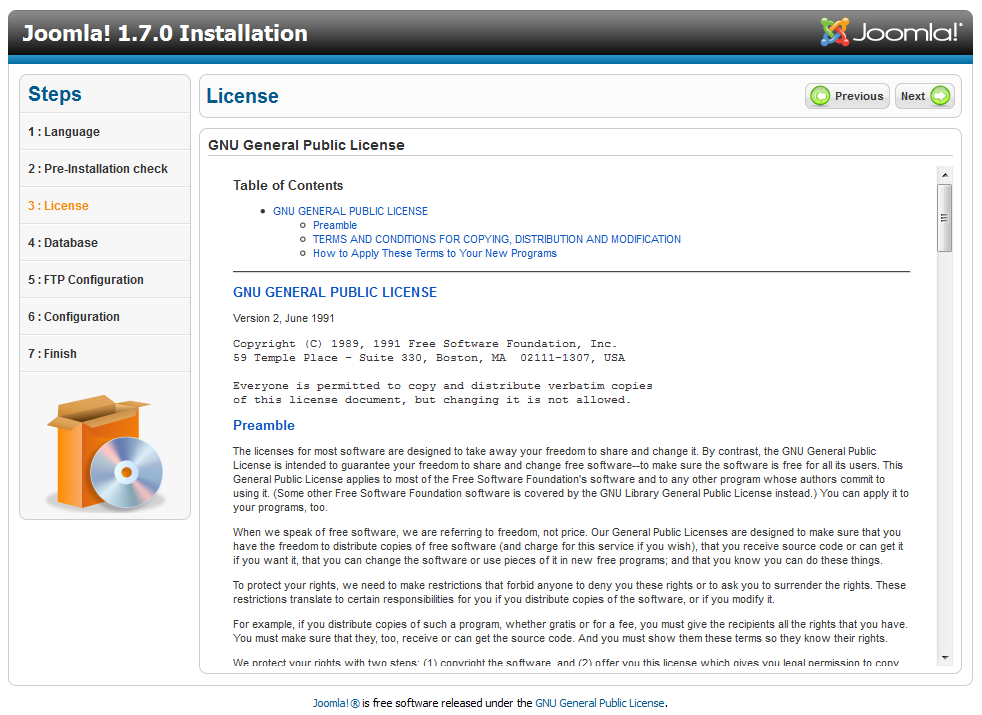
Частые ошибки после переноса Joomla на другой хостинг
Ошибка 500. Internal Server Error (внутренняя ошибка сервера)
Причины: неверно указаны данные для подключения к базе данных в configuration.php
Решение: проверьте атрибуты доступа к базе данных. В файле configuration.php найдите строки:
public $host = 'localhost'; public $user = 'joomla_user'; public $password = 'password'; public $db = 'joomla_db';
Где:
- joomla_db — база данных, которую использует сайт;
- joomla_user — пользователь, от имени которого сайт подключается к базе данных;
- password — пароль для подключения к базе данных.
В переменной $host должно быть указано localhost или 127.0.0.1
Если все данные верны, проверьте, нет ли лишних символов или пробелов.
Посмотреть и изменить пароль базы данных можно по инструкции.
Если вы указали корректные данные для подключения к базе данных, но ошибка не пропала, чтобы выяснить точную причину ее возникновения, в файле configuration.php найдите строку:
public $error_reporting = 'default';
Измените значение default (установлено по умолчанию) на maximum и обновите страницу.
После обновления на экране появится полное описание возникшей ошибки. Чтобы получить помощь в ее решении, обратитесь в службу технической поддержки.
Ошибка 403. Forbidden. You don’t have permission to access / on this server (в доступе на страницу отказано)
Причина: корневая папка сайта отсутствует, в ней нет файлов или назначены некорректные права доступа к ней.
Решение: проверьте наличие файлов сайта, а также корректность прав на папки и файлы сайта. В большинстве случаев права выглядят так:
- на файлы сайта: «644» или «rw-r-r»;
- на папки: «755» или «rwxr-xr-x».

Если права на файлы и папки отличаются от указанных, измените их по инструкции.
Самостоятельный перенос сайта Joomla на другой хостинг — довольно сложный и длительный процесс. Если у вас возникли проблемы или вопросы при переносе, обратитесь в техническую поддержку.
Помогла ли вам статья?Да
раз уже
помогла
Перенос сайта на Joomla для нетерпеливых
Рассмотрим ситуацию, когда у вас есть сайт на joomla на одном хостинге (будем считать его локальным, например, на Денвере) и вы хотите перенести его на другой (например, на хостинг провайдера). Нам понадобится следующий инструментарий: файл dumper.php (сайт разработчика) для импорта-экспорта базы данных и jsys.php (скачать) для операций с файлами . За jsys.php говорим спасибо Dead Krolik’у (ex- joom.ru)
1.Копирование базы данных Joomla.
- Заходим в папку с файлами системы (в денвере это Z:\home\имя_локального_сайта\www) заливаем туда файлы dumper.
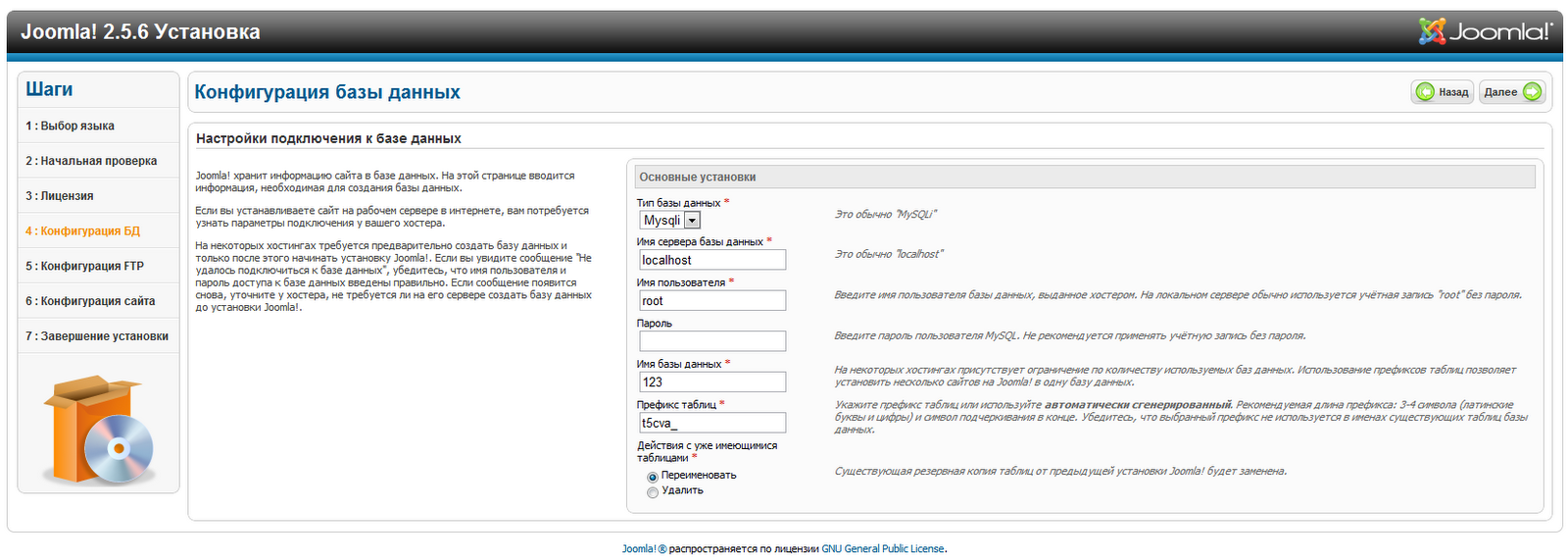 php и jsys.php
php и jsys.php - В файле configuration.php смотрим
- имя используемой базы данных в строке $mosConfig_db = ‘joomladb‘; . Т.е. в нашем случае ее имя «joomladb»
- имя пользователя базы данных в строке $mosConfig_user = ‘joomlauser‘;
- пароль пользователя базы данных в строке $mosConfig_password = ‘password‘;
- хост базы данных в строке $mosConfig_host = ‘localhost‘; примечание если $mosConfig_host не равно ‘localhost‘ то возвращаемся к варианту статьи Перенос сайта на Joomla
- набираем в браузере http://имя_локального_сайта/dumper.php
- вводим наши данные ‘joomlauser
- жмем Экспорт базы.
- в папке Z:\home\имя_локального_сайта\www\backup должен появится новый файл (дамп базы)
2. Копирование файлов. Заходим снова в папку с файлами системы (Z:\home\имя_локального_сайта\www) и АРХИВИРУЕМ все файлы в формат zip назовем файл mysite.zip.
Заходим снова в папку с файлами системы (Z:\home\имя_локального_сайта\www) и АРХИВИРУЕМ все файлы в формат zip назовем файл mysite.zip.
3. Подготовка хостинга под Joomla(ТОЛЬКО если база данных на хостинге НЕ установлена). Заводим на хостинге новую базу данных в панели администратора хостинга. создаем пользователя, запоминаем его логин и пароль и название созданной базы.
4. Перенос и распаковка файлов . Заливаем файлы mysite.zip и jsys.php на хостинг по ftp в папку типа www, htdocs или http, самой папке ставим разрешение на запись (CHMOD 777) и запоминаем какие были права до смены
набираем в браузере http://имя_локального_сайта/jsys.php. Идем в Файловый менеджер, распаковываем mysite.zip
ставим права для www, htdocs или http как было раньше
набираем в браузере http://имя_локального_сайта/dumper.php
указываем в нем логин-пароль БД хостинга, импортируем в нее дамп
5.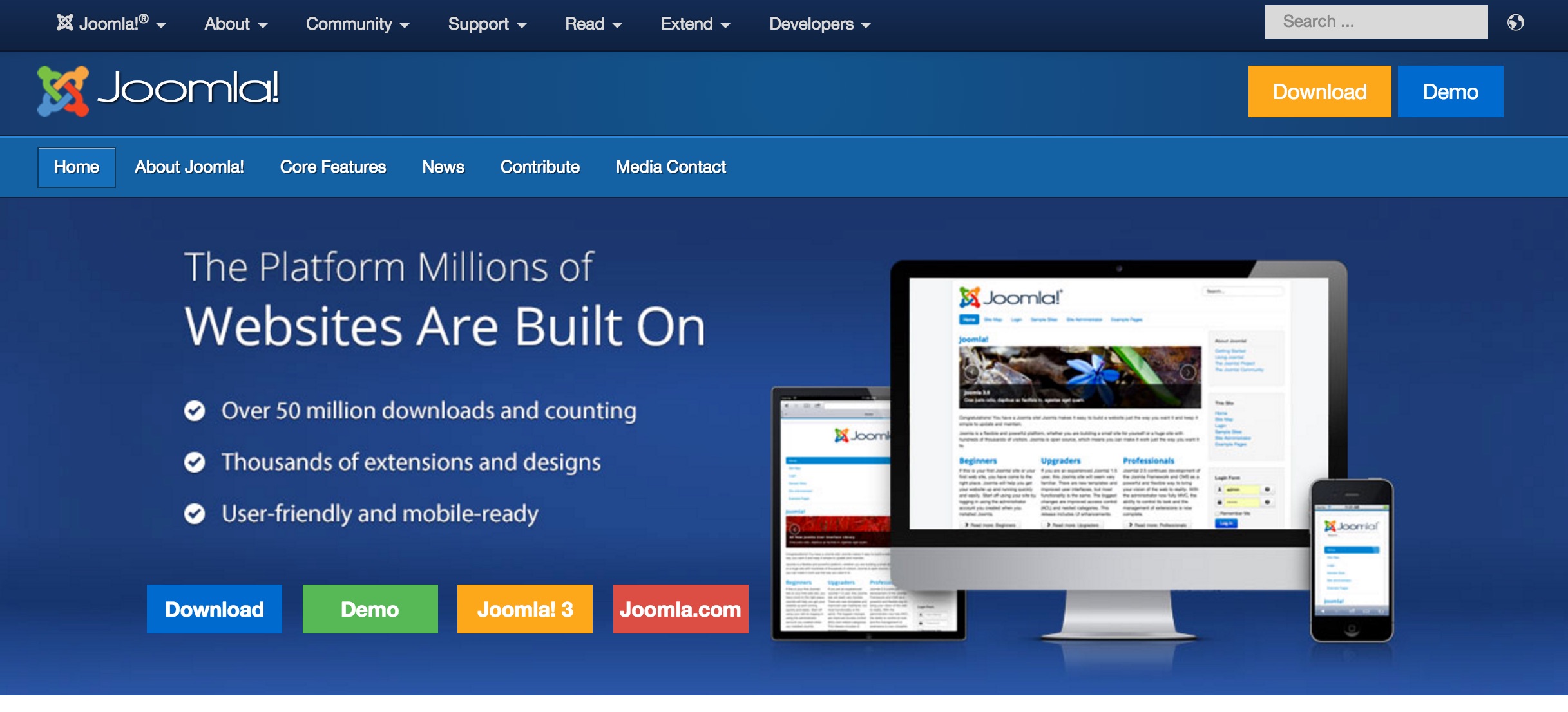 Правка файла конфигурации Joomla . Открываем configuration.php и вводим данные, полученные в п.3 либо от хостера.
Правка файла конфигурации Joomla . Открываем configuration.php и вводим данные, полученные в п.3 либо от хостера.
- $mosConfig_db — название базы данных на хостинге
- $mosConfig_user- пользователь БД хостинга
- $mosConfig_password — пароль доступа к БД хостинга
- $mosConfig_live_site — тут указываем доменное имя (без www)
- $mosConfig_absolute_path — путь от коневой папки сервера к корневой папке сайта — можно вычислить с помощью функции phpinfo() либо спросить хостера, обычно это что-то типа /home/ваш_домен/www. Либо зайти на сайт и посмотреть — как правило выдается ошибка с указанием множества путей. Все они считаются от корня
- $mosConfig_cachepath- путь от коневой папки сервера к кеш-папке
7. Проставление прав доступа. На директории media, images/stories, images/banners и cache проставляем права доступа (chmod) — 777. На другие папки в целях повышения безопастности оставляем 755 и для файлов -644. Для установки новых расширений и изменения конфигурации придется выставлять права индивидуально.
Для установки новых расширений и изменения конфигурации придется выставлять права индивидуально.
Переименовывем htaccess.txt .htaccess
Вуаля 🙂
Как перенести сайт Joomla на другой сервер?
Не проходит и недели, чтобы мы не получили как минимум 3 запроса на перенос веб-сайта Joomla с одного сервера на другой (или с одного хостинг-аккаунта на другой). Как правило, процесс прост и может быть выполнен тремя способами:
Способ 1
Этот метод самый простой и простой, и требует только FTP и phpMyAdmin доступа к вашему старому серверу и вашему новому серверу.
- Шаг 1. Возьмите данные со своего старого сервера
Подключитесь к вашему веб-сайту через FTP
- Загрузите весь каталог вашего веб-сайта (Примечание: это может занять несколько часов)
- Перейти к phpMyAdmin
- Нажмите на вкладку «Экспорт» выше
- Загрузите базу данных — желательно в формате zip
Шаг 2.
 Загрузите данные на новый сервер
Загрузите данные на новый сервер - Подключитесь к вашему новому веб-сайту через FTP
- Загрузите файлы своего веб-сайта в папку с именем
yourwebsitename.com - Зайдите в phpMyAdmin вашего нового хостинга
- Нажмите на вкладку «Импорт» выше
- Загрузите файл базы данных, созданный на шаге «e» выше
Метод 2
Этот метод работает, только если у вас установлена cPanel как на старом, так и на новом сервере. Мы предполагаем, что у вас есть только один веб-сайт в вашей учетной записи.
- Шаг 1. Загрузите свой веб-сайт и базу данных со старого сервера .
Зайдите в свою учетную запись cPanel на старом сервере
- Нажмите «Резервные копии» (посередине — центр страницы)
- Нажмите «Домашний каталог», чтобы загрузить его
- Нажмите на имя базы данных вашего веб-сайта, чтобы загрузить ее (в разделе «Базы данных»)
Шаг 2.
 Загрузите свой веб-сайт и базу данных на новый сервер
Загрузите свой веб-сайт и базу данных на новый сервер - Зайдите в свою учетную запись cPanel на новом сервере
- Нажмите «Резервные копии»
- Загрузите файл домашнего каталога, загруженный на шаге «c» выше (в разделе «Восстановление резервной копии домашнего каталога»)
- Загрузите файл базы данных, загруженный на шаге «d» выше (в разделе «Восстановление базы данных MySQL»)
Метод 3
В этом методе мы покажем вам, как использовать Akeeba Backup (ранее JoomlaPack) для загрузки вашего веб-сайта, а затем загрузить его через FTP:
Шаг 1. Загрузите свой веб-сайт и данные с помощью Akeeba Backup
- Сначала загрузите Akeeba Backup отсюда
- Установите Akeeba Backup на ваш текущий веб-сайт Joomla. Перейдя в «Расширение», «Установить/Удалить», а затем выбрав файл резервной копии Akeeba в поле «Файл пакета», а затем нажав «Загрузить файл и установить».
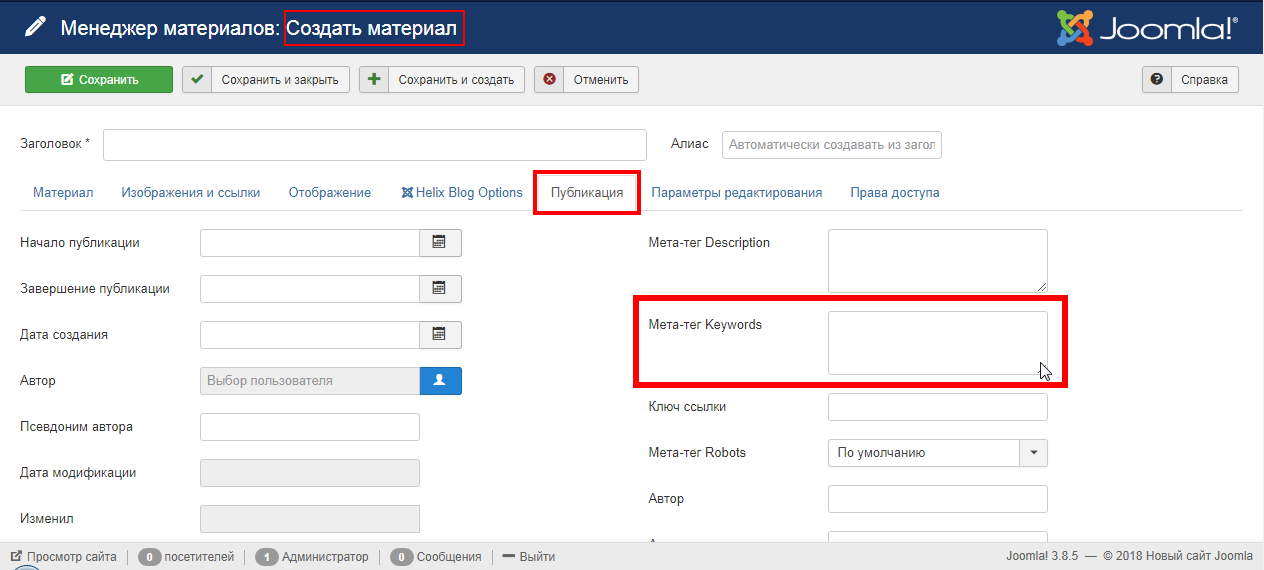
- После завершения установки перейдите в «Компоненты», затем перейдите в «Akeeba Backup», а затем создайте резервную копию своего веб-сайта и загрузите его.
Шаг 2. Загрузите свой веб-сайт и данные на новый сервер с помощью FTP
- Извлеките файл резервной копии, загруженный на предыдущем шаге.
- Подключитесь по FTP к вашей новой учетной записи хостинга (или новому серверу).
- Выполните те же действия, что и в способе 1 — шаге 2 выше. Обратите внимание, что файл базы данных находится в вашем файле резервной копии в разделе «installation/sql» и называется «Joomla.sql» .
Теперь, когда вы физически переместили свой веб-сайт, вам необходимо указать серверы имен вашего домена у вашего регистратора доменов (например, GoDaddy) на ваш новый сервер. Когда вы закончите это делать, вам нужно перейти в свою новую cPanel и добавить домен вашего веб-сайта в разделе «Домены дополнений».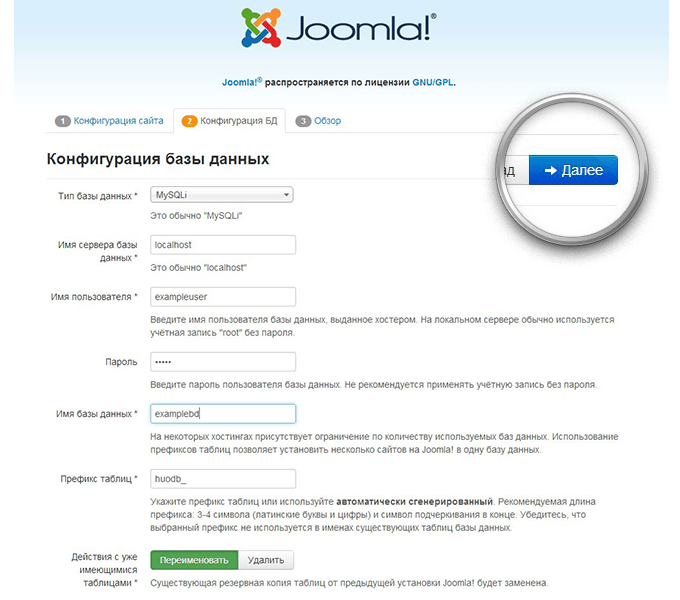 Примечание. Оставьте корень документа как есть.
Примечание. Оставьте корень документа как есть.
Если вам нужна помощь в выполнении любого из вышеперечисленных действий, просто свяжитесь с нами; мы будем очень рады помочь вам!
Как перенести веб-сайт Joomla
- /
- Блог
- /
- Хостинг Joomla
- /
- Как перенести веб-сайт Joomla
Тимоти |
Веб-приложения немного сложнее перемещать, чем большинство статических сайтов, в основном из-за наличия базы данных помимо файлов сайта. Тем не менее, если вам нужно перенести веб-сайт Joomla, этот процесс не так сложен, как вы думаете.
Это руководство предлагает простых рекомендаций по переносу проекта Joomla всего за несколько простых шагов.
Причины для переноса веб-сайта Joomla
Будучи системой управления контентом (CMS) , Joomla требует больше ресурсов хостинга, чем средний статический веб-сайт. Из-за этого в игру вступают различные аспекты, влияющие на производительность вашего сайта Joomla.
Из-за этого в игру вступают различные аспекты, влияющие на производительность вашего сайта Joomla.
Если вы чувствуете, что ваш веб-сайт Joomla работает неэффективно или вы испытываете частые простои службы , возможно, пришло время подумать о переходе на нового хостинг-провайдера. Тем не менее, хотя производительность является веской причиной для миграции, вы также должны учитывать множество других аспектов, которые могут вызвать проблемы в долгосрочной перспективе.
Эти факторы могут включать:
- Плохая или не отвечающая на запросы поддержка веб-хостинга
- Увеличение платы за хостинг на вашем текущем хосте
- Потребность в новых функциях
- Частые хакерские атаки
- Лучше иметь дело с другим провайдером
Поиск подходящего провайдера Joomla
Для эффективной работы сайта на основе Joomla вам необходимо очень тщательно обдумать свой выбор веб-хостинга . Хотя многие компании предлагают различные планы хостинга, не все из них идеально подходят для размещения проектов Joomla.
Хотя многие компании предлагают различные планы хостинга, не все из них идеально подходят для размещения проектов Joomla.
Некоторые из факторов, которые необходимо учитывать, включают:
- Репутация хоста
- Типы предоставляемых планов
- Каналы поддержки доступны
- Начальные цены и цены продления
- Выбор панели управления
- Решения для резервного копирования
Хорошим признаком подходящего хоста является наличие выделенных планов хостинга Joomla . Вы также можете следить за тем, существует ли официальное партнерство между Joomla и рассматриваемым веб-хостом.
Как выполнить миграцию Joomla: 5-этапный процесс0005 5-шаговый процесс
.1. Копирование файлов с помощью FTP
Протокол передачи файлов (FTP) — это надежный способ перемещения большого количества файлов. Большинство существующих сайтов состоят из большого количества файлов.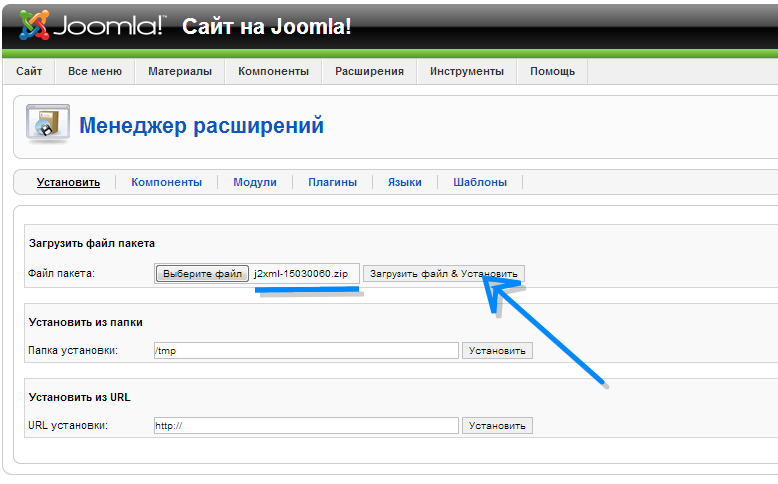 Мы рекомендуем копировать их «как есть», так как ограничения ресурсов могут быть превышены при попытке сжать их в zip-файл на вашем текущем хосте.
Мы рекомендуем копировать их «как есть», так как ограничения ресурсов могут быть превышены при попытке сжать их в zip-файл на вашем текущем хосте.
Во-первых, вам необходимо настроить учетную запись FTP на существующем веб-хостинге. В большинстве случаев это можно сделать из панели управления хостингом. Далее используйте FTP-клиент , например FileZilla или WinSCP , для подключения с использованием сведений о сервере этой учетной записи.
С этого момента скопируйте все файлы Joomla в новый каталог на локальном компьютере.
2. Копирование базы данных с помощью phpMyAdmin
Далее нам нужно переместить базу данных с существующего хоста на новый.
Первый шаг — зайти в панель управления и открыть phpMyAdmin , чтобы создать резервную копию текущей базы данных. Выберите базу данных вашего сайта Joomla и нажмите кнопку Экспорт вкладка. Убедитесь, что выбран формат файла SQL , а затем нажмите Go , чтобы экспортировать базу данных.
Сохраните файл на текущем устройстве.
3. Импорт копии в новую базу данных
Теперь вам нужно запустить phpMyAdmin из панели управления веб-хостингом в новой учетной записи.
Создайте пустую базу данных , затем щелкните вкладку Импорт на верхней панели навигации. Нажмите Выберите файл и выберите загруженный ранее файл SQL. Импорт начнется, как только вы нажмете Go .
4. Изменение configuration.php
Перед перемещением файлов Joomla на новый хост вам необходимо внести некоторые изменения в файл configuration.php . Это позволит вашей установке Joomla узнать ваши новые данные базы данных, такие как имя базы данных и учетные данные пользователя .
Откройте файл configuration.php с помощью обычный текстовый редактор , например notepad++, затем найдите и измените области, помеченные «XXXXX» в следующих строках:
- public $host = ‘XXXXX’; Эта строка должна соответствовать хосту вашей базы данных.
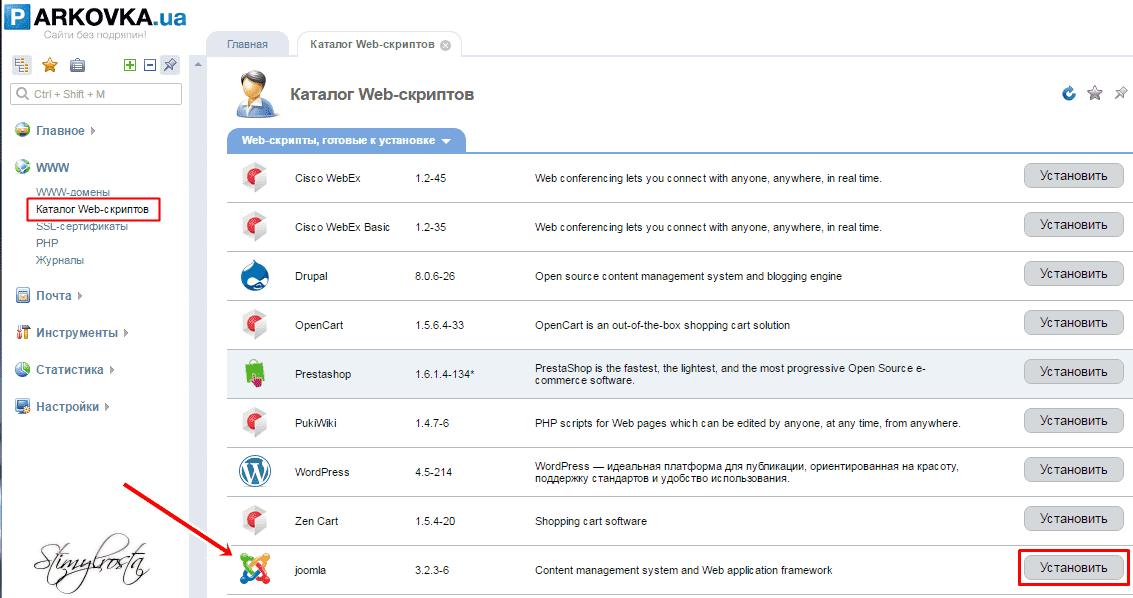
- public $user = ‘XXXXX; Это должно быть имя пользователя вашей базы данных.
- публичный $пароль = ‘XXXXX’; Это должен быть ваш пароль пользователя базы данных.
- public $db = ‘XXXXX’; Это имя вашей базы данных.
- public $log_path = ‘/XXXXX/administrator/logs’; Это путь к вашим основным файлам Joomla на новом сервере.
- public $tmp_path = ‘/XXXXX/tmp’; Это должен быть путь к каталогу tmp для ваших файлов Joomla на новом сервере.
5. Копирование файлов с использованием метода сжатого архивного файла
Как правило, гораздо проще перемещать сжатые файлы, чем множество небольших. Мы не сжимали файлы ранее в процессе загрузки, чтобы не нагружать сервер.
Этот процесс сожмет ваши файлы и загрузит их как единый архив.
Используйте приложение, такое как WinRAR или WinZip , для сжатия файлов на локальном устройстве. Затем вы можете загрузить этот архив на новый хост, используя тот же метод FTP, который использовался для загрузки файлов ранее.
Затем вы можете загрузить этот архив на новый хост, используя тот же метод FTP, который использовался для загрузки файлов ранее.
Теперь вам нужно распаковать файлы из панели управления веб-хостингом. Войдите в учетную запись на новом хосте и запустите файловый менеджер 9.0006 . Оказавшись там, выберите загруженный вами ZIP-файл и выберите параметр Извлечь .
Все, переход на Joomla завершен. Просто не забудьте проверить сайт после этого, чтобы убедиться, что ничего не было сломано или отключено во время процесса.
Миграция ScalaHosting и Joomla
Хотя миграция проекта Joomla довольно проста, выполнение всей операции может занять много времени, особенно если у вас большой веб-сайт. Кроме того, новые пользователи, которые раньше не перенесли веб-сайт, могут, естественно, нервничать.
Если вы решите перейти на ScalaHosting, все может быть намного проще. Все, что вам нужно сделать, это зарегистрировать новую учетную запись у нас, а затем отправить запрос на поддержку миграции в службу поддержки.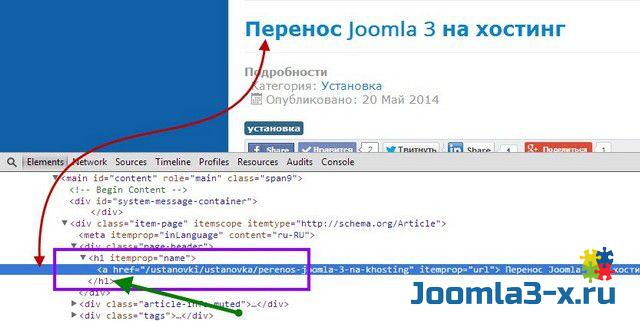
Наши технические специалисты свяжутся с вами, чтобы уточнить некоторые детали у вашего существующего хоста, после чего вы сможете просто расслабиться и отдохнуть. После завершения миграции вы получите обновление со всей необходимой информацией внутри.
Заключение
Как видите, миграция веб-сайта Joomla не так сложна, как может показаться. Не расстраивайтесь, если вы не слишком хорошо знакомы с веб-хостингом — все это процесс обучения. Тем не менее, если вы хотите попробовать миграцию Joomla самостоятельно, обязательно заранее сделайте резервную копию своих данных, чтобы избежать неожиданных результатов.
Часто задаваемые вопросы Как экспортировать базу данных Joomla?
Вам нужно использовать phpMyAdmin для экспорта базы данных Joomla. Этот инструмент находится в панели управления веб-хостингом . После запуска выберите нужную базу данных и перейдите на вкладку экспорта, прежде чем нажать кнопку Перейти .
Не обязательно. Хотя у WordPress гораздо больше пользователей, чем у всех других решений CMS, у Joomla по-прежнему есть свои верные поклонники. Существенным фактором, способствующим этому, является его способность хорошо масштабироваться и легко обрабатывать большие объемы трафика.
Как сделать резервную копию сайта Joomla?Существует множество инструментов, которые можно использовать для резервного копирования веб-сайта Joomla. Одним из них является Akeeba Backup , который позволяет вам создавать и восстанавливать сайты Joomla всего за несколько кликов. Чтобы использовать его, вам нужно будет загрузить и установить пакет Akeeba.
Какая у тебя сегодня цель?
1. Найдите подходящее решение для хостинга Joomla
Если вам нужна лучшая в отрасли скорость, простота использования и надежность Попробуйте ScalaHosting с безусловной гарантией возврата денег.
2. Сделайте ваш сайт быстрым
Мы гарантируем, что ваш сайт загрузится менее чем за 2 секунды на управляемом VPS с помощью ScalaHosting или вернем ваши деньги. Заполните форму, и мы свяжемся с вами.
Сделайте свой веб-сайт быстрым — или ваши деньги вернутся
Медленные веб-сайты теряют посетителей и продажи. Посмотрите, как легко справляться с всплесками трафика размером с цунами или любым другим трафиком с помощью ScalaHosting. Заполните форму, и мы свяжемся с вами!
Ваше имя*
Пожалуйста, введите действительное имя
Ваш адрес электронной почты:*
Пожалуйста, введите действующий адрес электронной почты
URL вашего веб-сайта*
Пожалуйста, введите действительный веб-сайт
Этот сайт защищен reCAPTCHA, к нему применяются Политика конфиденциальности и Условия обслуживания Google.
3. Оптимизируйте хостинг для ваших клиентов
Если вы веб-студия или агентство по разработке, размещающее более 30 веб-сайтов, запланируйте звонок с Владом, нашим соучредителем и техническим директором, и узнайте, как мы можем предоставить непревзойденную ценность как для вашего бизнеса, так и для ваших клиентов.